Popravek: Fire TV Stick se je zataknil pri prenosu najnovejše programske opreme
Miscellanea / / March 24, 2022
Naprava za pretakanje medijev, Amazon Fire TV Stick, vam omogoča gledanje videoposnetkov, prenos aplikacij in poslušanje glasbe na televizorju. Z njim vaš običajni televizor postane pametni televizor z operacijskim sistemom Android. Tako lahko poleg igranja iger in nameščanja aplikacij poslušate tudi glasbo.
Vendar pa Amazon iz dneva v dan izboljšuje svoje izdelke, da bi zadovoljil svoje stranke, tako da jim ponuja več načinov za svobodno uporabo Fire TV-ja, kot želijo. To je razlog, da so pred kratkim izdali novo posodobitev popravka, vendar so nekateri uporabniki poročali, da se je Fire TV Stick zataknil pri prenosu najnovejše programske opreme, medtem ko so poskušali posodobiti vdelano programsko opremo.
No, obstaja možnost, da se to morda ne bo zgodilo na strani razvijalca, ker glede na naše raziskave obstaja 90 % možnosti, da se težava pojavi na strani uporabnika. Torej, tukaj je nekaj rešitev, ki jih lahko uporabite, če se vaš Fire TV Stick zatakne tudi na zaslonu za prenos med nameščanjem najnovejše programske opreme.

Vsebina strani
-
Kako popraviti Fire TV Stick, ki se je zataknil pri prenosu najnovejše programske opreme
- Popravek 1: znova zaženite napravo
- Popravek 2: Poskrbite, da imate aktivno internetno povezavo
- Popravek 3: Uporabite daljinski upravljalnik Fire TV
- Popravek 4: Ponovno povežite svoj Fire TV
- Popravek 5: Uporabite daljinski upravljalnik, da ponastavite svoj Fire TV
- Popravek 6: Preverite, ali strežniki delujejo
- Popravek 7: Obrnite se na skupino za podporo
- Zaključek
Kako popraviti Fire TV Stick, ki se je zataknil pri prenosu najnovejše programske opreme
Torej, če ste obtičali pri prenosu zaslona, ko posodabljate svoj Fire TV na najnovejšo različico programske opreme, se prepričajte, da uporabite metode, o katerih smo podrobneje razpravljali v tem priročniku.
Vendar ne pozabite, da ni nujno, da ti popravki delujejo za vsakega od vas, saj je popolnoma odvisno od razloga za težavo. To je zato, ker včasih ne gre za napako v programski opremi, saj se pojavi zaradi notranje poškodbe strojne opreme. Kakorkoli že, globoko vdihnimo in se potopimo v vodnik, da preverimo popravke.
Popravek 1: znova zaženite napravo
RAM se počisti, ko znova zaženete napravo, tako da začnete iz nič. Poleg tega so zaradi tega stvari postale hitrejše, saj se aplikacije hitreje nalagajo in zaženejo. Hitreje se boste lahko premikali med zagnanimi aplikacijami. Enako velja tudi za strojno opremo.
Možno je, da vaš monitor ali pametni televizor ne more prebrati vašega Fire TV-ja, zaradi česar dobivate to napako. Zato morate znova zagnati napravo, saj bo to odstranilo vse začasne napake ali napake, ki so shranjene v vaši napravi, in vam omogočilo nov začetek za dobro delovanje.
Popravek 2: Poskrbite, da imate aktivno internetno povezavo
Zelo pomembno je vedeti, da na hitrost prenosa vpliva število naprav in uporabnikov interneta v vašem domu. Če imate tri ali več naprav, ki delujejo hkrati in je vaša gospodinjska poraba zmerna do težka, boste morda morali povečati hitrost na več kot 25 MBps.
Če pa že imate dobro naročnino na internetno povezavo, recimo 150 MBps, obstaja verjetnost, da bo vaš internet morda izpadel zaradi težav z vzdrževanjem. A vseeno, če želite to preveriti, lahko preprosto premaknete kazalec miške na Spletno mesto za testiranje hitrosti Ookla in preizkusite svojo hitrost povezave.
Oglasi

Po tem, če hitrost ni tako dobra, vklopite usmerjevalnik in preverite, ali vam usmerjevalnik/modem zagotavlja ustrezno hitrost. Nato znova preverite, ali ste zdaj obtičali na zaslonu za prenos ali ne.
Popravek 3: Uporabite daljinski upravljalnik Fire TV
Ali ste poskusili z daljinskim upravljalnikom Fire TV odpraviti napako pri prenosu? Številni uporabniki so poročali, da ko poskušajo uporabiti daljinski upravljalnik Fire TV, zaslon za prenos izgine in lahko uspešno namesti novo posodobitev popravka. Zato morate to preizkusiti in preveriti, ali vam res pomaga pri odpravljanju tovrstne napake. Torej, če želite uporabljati daljinski upravljalnik, lahko sledite tem korakom:
Oglasi
-
Najprej pritisnite in držite tipko nazaj in meni gumb (videti kot tri vodoravne črte) na daljinskem upravljalniku Fire TV.
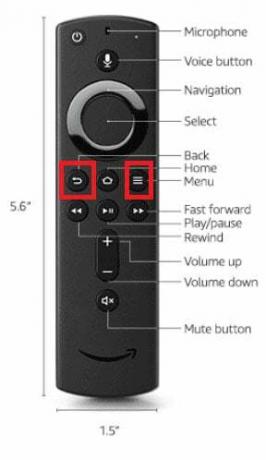
- Po tem počakajte 10-20 sekund in nato znova premaknite miškin kazalec na zaslon za prenos, da preverite, ali je težava odpravljena.
Popravek 4: Ponovno povežite svoj Fire TV
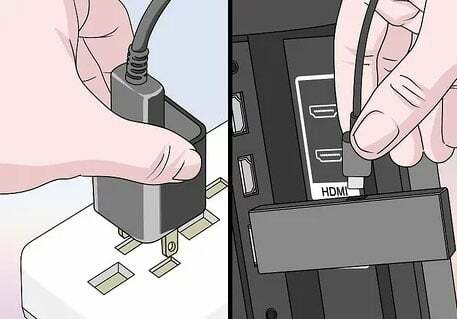
Večino časa je ta težava odpravljena samo s ponovno povezavo Fire TV-ja z našo napravo. Torej, tudi tokrat morate poskusiti znova povezati vaš Fire TV in preveriti, ali je težava odpravljena ali ne. Vendar pa najverjetneje po tem, ko to storite, zaslon za prenos samodejno izgine.
Popravek 5: Uporabite daljinski upravljalnik, da ponastavite svoj Fire TV
Ste še vedno užaljeni samo zato, ker je vaš Fire TV Stick obtičal na zaslonu za prenos med nameščanjem najnovejše programske opreme, tudi po poskusu zgoraj opisanih metod? No, možne so možnosti, da so v vaši napravi Fire TV shranjene nekatere datoteke z napakami ali podatki iz predpomnilnika, zaradi katerih dobivate to vrsto napake.
Torej lahko uporabite daljinski upravljalnik Fire TV, da ponastavite svoj Fire TV. Če torej ne poznate natančnega postopka, izvedite naše spodaj navedene smernice:
- Najprej morate pritisniti in držati nazaj gumb skupaj z desni strani navigacije gumb za najmanj 10 sekund.
- Po tem se možnost ponastavitve pojavil se bo zaslon; izberite ga.
Medtem, če ga ne morete izbrati, ostanite na tem zaslonu brez dejanja nekaj minut. Po tem bo Fire Stick samodejno naredil izbiro namesto vas in sprožil postopek ponastavitve.
Torej, ko je postopek ponastavitve končan, ne pozabite znova zagnati naprave. Nato preverite, ali je težava odpravljena ali ne.
Popravek 6: Preverite, ali strežniki delujejo

Če nič ne pomaga, obstaja velika verjetnost, da strežnik Amazon ne deluje ali je morda v vzdrževanju. Torej, ker so strežniki v vzdrževanju, morate samo počakati, da strežniki spet začnejo delovati.
Če pa želite preveriti, ali strežniki ne delujejo ali ne, lahko premaknete kazalec miške na DownDetector in preverite, ali so tudi drugi uporabniki prijavljeni enako ali ne. To vam bo dalo vedeti, da niste sami na tem svetu, ki trpi zaradi te napake.
Popravek 7: Obrnite se na skupino za podporo
Na žalost, če vam nobena od naših omenjenih metod ni delovala, nimate druge izbire, razen da se obrnete na uradno skupino za podporo. Zato vam svetujemo, da jih kontaktirate in razložite to težavo, nato pa počakate, da vam odgovorijo.
No, na splošno ekipa za podporo Amazon stopi v stik s svojo stranko v 24 urah ali treh delovnih dneh. Zato bodite mirni in bodite potrpežljivi; uradniki vam bodo zagotovo pomagali odpraviti napako.
Preberite tudi: Fire TV Stick Lite ne deluje, kako popraviti?
Zaključek
Torej, to so bile metode, ki jih lahko uporabite za razrešitev Fire TV Stick, ki je obtičal na zaslonu za prenos med posodabljanjem najnovejše programske opreme. Upamo, da vam je ta članek o odpravljanju težav pomagal. Vendar obstajajo možnosti, da še vedno imate v mislih nekaj dvomov; če je tako, komentirajte spodaj.



